系统之家装机大师 V1.5.5.1336 官方版
系统之家装机大师是专为小白用户打造的装机工具,操作简单,适合32位和64位的电脑安装使用,支持备份或还原文件,也能通过系统之家装机大师,制作U盘启动盘,智能检测当前配置信息,选择最佳的安装方式,无广告,请大家放心使用。


时间:2021-12-30 13:17:25
发布者:yizhao
来源:当客下载站
小白一键安装双系统?电脑安装双系统有利有弊,这个需要用户自己去衡量,在一个系统出错的时候,还有另一个系统进行修复,那么怎么使用一键安装工具来安装双系统呢?详细的方法分享给大家。
1.下载一个小白一键重装系统软件打开运行,点击制作系统,切换到制作本地,安装路径选择C盘,其他默认可以,点击下面的安装,我已经安装了,所以显示卸载本地。
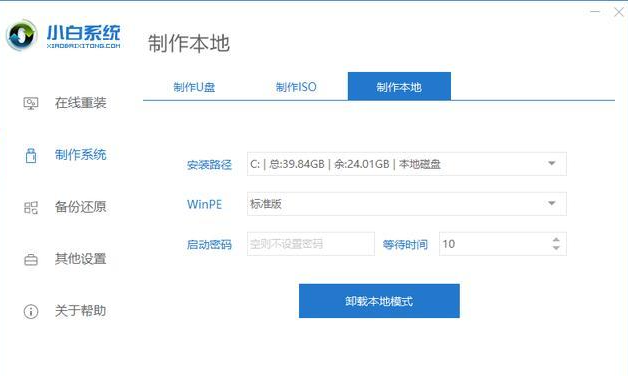
2.安装完成后,重启电脑会有一个开机菜单,可以选择PE,如下图所示,选择xiaobai-winPE。(双系统安装后的效果如下图所示,增加了一个开机选择另一个系统的菜单)
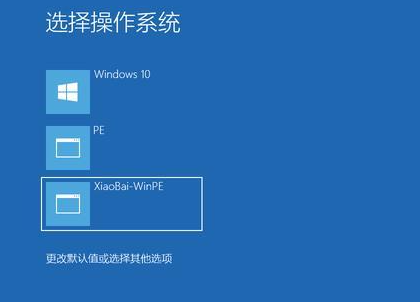
3.进入PE后,打开桌面的小白装机工具,切换到在线安装界面,然后选择系统安装目标分区。在这里,我们应该选择空分区。进入PE后,分区盘符可能会发生变化,所以最好打开电脑,看看原来准备的分区是哪个盘子。选择它。我在这里是F盘。点击系统下载统下载。
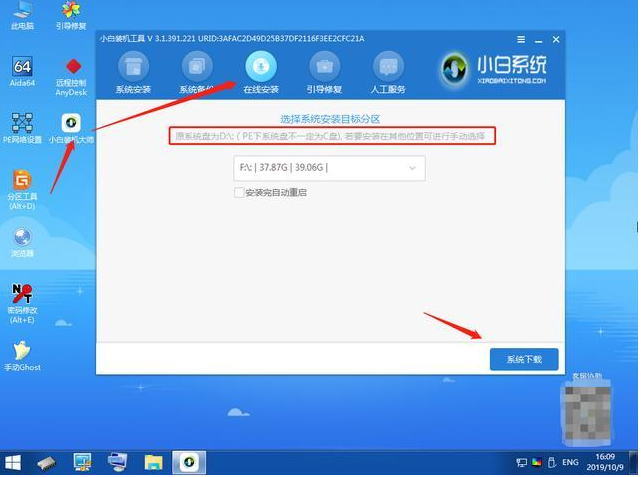
4.这个提示出现了,不用担心,点击继续。
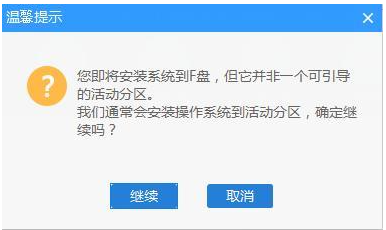
5.选择下载一个系统安装,看你喜欢选择。我在这里选择Windows764微软原版系统。
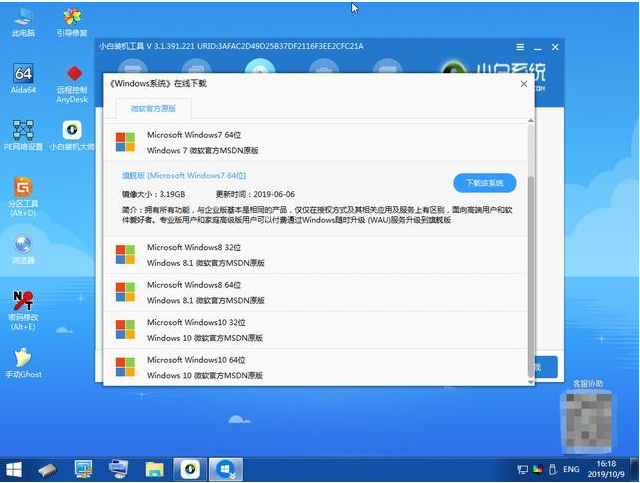
6.开始下载系统镜像,配置文件和驱动程序,后续步骤自动完成。下载完成后,安装并重启计算机,等待安装完成。
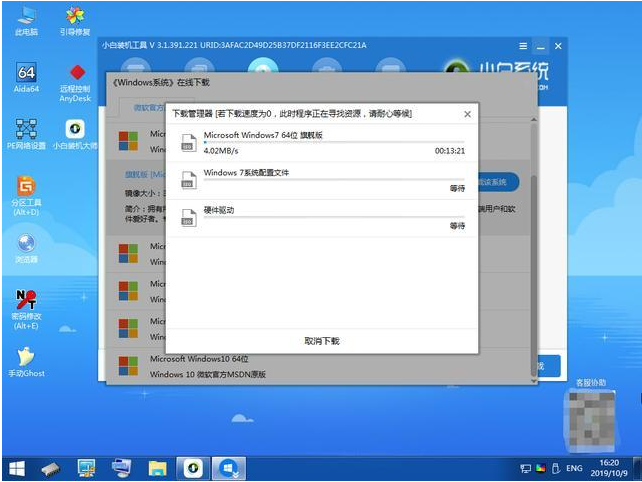
7.如果重启后没有安装,重新进入PE,打开桌面的引导修复工具修复引导,然后重启电脑。
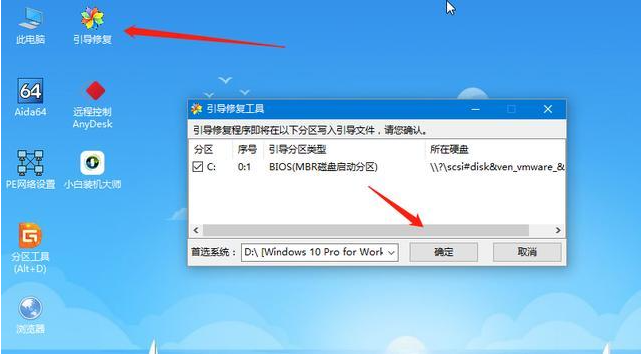
以上就是小白一键重装系统工具如何给电脑安装双系统,希望能帮助到大家。